Ihr iPhone verfügt über eine sehr praktische Funktion, mit der Sie Farben invertieren können. Sie können diese Option aktivieren, um die Lesbarkeit des Textes zu verbessern, indem Sie den Kontrast zwischen Text, Bildern und Hintergrund erhöhen. Aber Ihr iPhone kann manchmal Farben auf eigene umkehren, wenn Sie es einschalten. Oder der Sperrbildschirm invertiert die Farben für einige Sekunden, rastet dann aber schnell wieder ein. Wenn ähnliche Probleme auftreten, führen Sie die folgenden Schritte zur Fehlerbehebung aus.
Wie verhindere ich, dass mein iPhone Farben invertiert?
Überprüfen Sie Ihre Eingabehilfen-Einstellungen
Navigieren Sie zu Einstellungen → Allgemein → Eingabehilfen → Sicht → Farben anzeigen → Farben umkehren. Schalten Sie die Option aus.
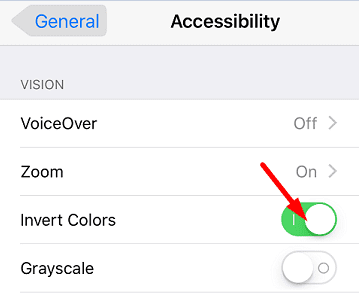
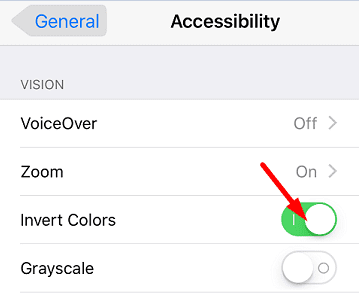
Gehen Sie dann zu Einstellungen → Eingabehilfen → Anzeige & Textgröße. Überprüfen Sie, ob die Option Smart Invert aktiviert ist. Wenn dies der Fall ist, schalten Sie es aus und starten Sie Ihr Gerät neu.
Aktualisieren Sie Ihre Apps und Ihr Betriebssystem
Veraltete iOS-Versionen können ebenfalls zu diesem ungewöhnlichen Fehler führen. Gleiches gilt für veraltete Apps. Starten Sie den App Store, tippen Sie auf Ihr Profilsymbol und scrollen Sie zu ausstehende Updates. Klicken Sie auf die Schaltfläche Alle aktualisieren, um alle Ihre Apps zu aktualisieren.
Stellen Sie sicher, dass Sie nach Updates suchen und die neueste iOS-Version auf Ihrem Terminal installieren. Gehen Sie zu Einstellungen, tippen Sie auf Allgemein und wählen Sie Software-Update.
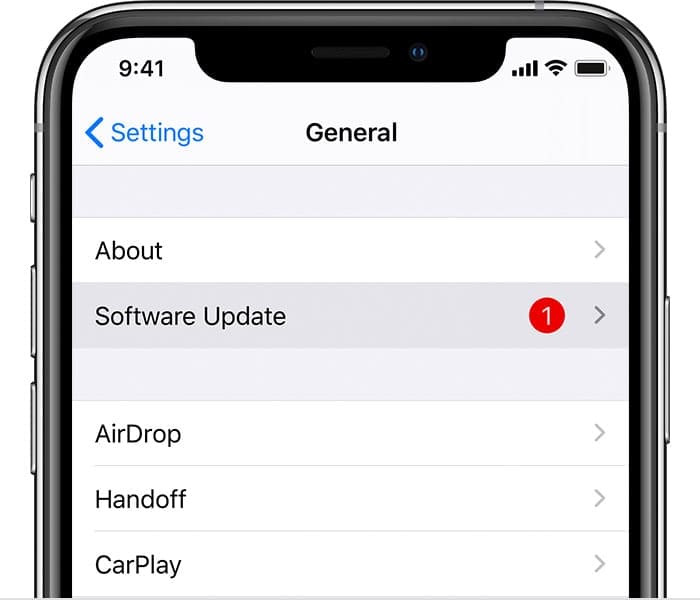
Groß- / Kleinschreibung verwenden
Obwohl diese Problemumgehung etwas seltsam erscheint, haben einige Benutzer bestätigt, dass die Verwendung eines Groß- / Kleinschreibens das Problem behoben hat. Es spielt keine Rolle, welche Art von Fall Sie verwenden. Schalten Sie Ihr iPhone aus, setzen Sie die Hülle auf, schalten Sie das Gerät wieder ein und überprüfen Sie die Ergebnisse.
Netzwerkeinstellungen zurücksetzen
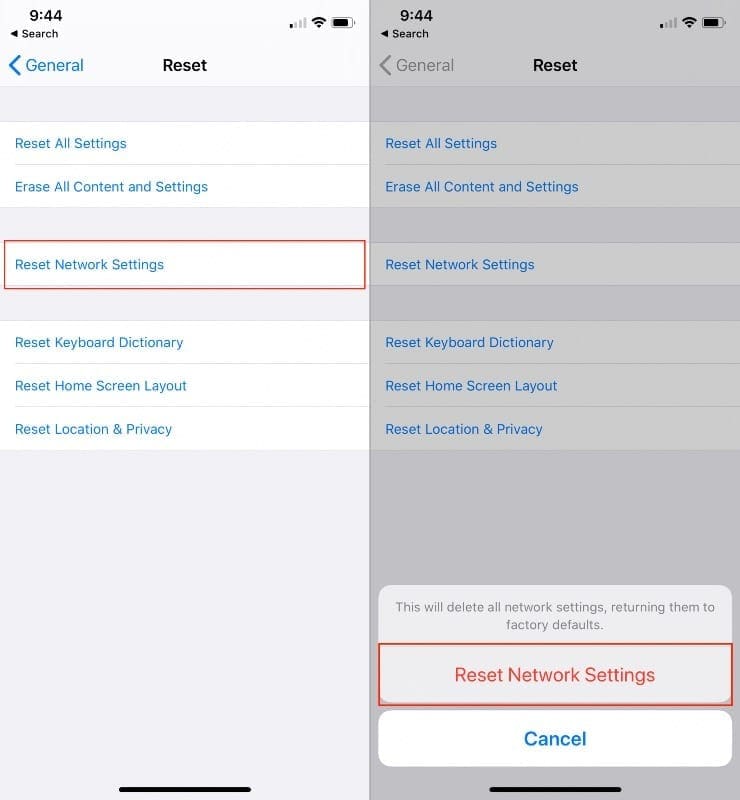
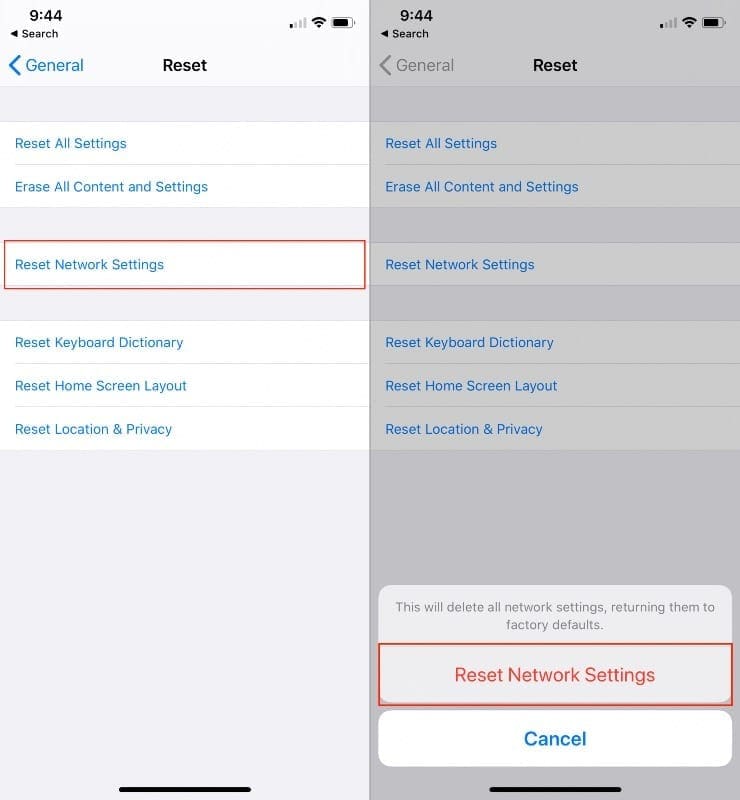
Navigieren Sie zu Einstellungen, wählen Sie Allgemein, tippen Sie auf Netzwerk und klicken Sie auf die Option Zurücksetzen. Diese Aktion setzt Ihre iPhone-Netzwerkeinstellungen auf die ursprünglichen Standardeinstellungen zurück. Mit anderen Worten, alle Ihre Netzwerk- und VPN-Einstellungen werden gelöscht. Ihre Wi-Fi-Verbindung wird ausgeschaltet und dann wieder eingeschaltet, was bedeutet, dass Sie vom Internet getrennt werden. Stellen Sie manuell wieder eine Verbindung zu Ihrem Netzwerk her und überprüfen Sie, ob Ihr iPhone weiterhin Farben invertiert.